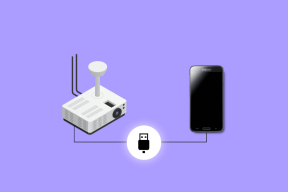การแก้ไข 8 อันดับแรกสำหรับแอป Samsung Notes ไม่ทำงาน
เบ็ดเตล็ด / / November 29, 2021
ลองนึกภาพสิ่งนี้ – คุณต้องการค้นหาหมายเลขใบขับขี่ที่คุณบันทึกไว้ใน แอพ Samsung Notes. อย่างไรก็ตาม เมื่อคุณเปิดขึ้นมา แอพจะขัดข้องกะทันหันหรือปรากฏเป็นว่างเปล่า คุณไม่ได้อยู่คนเดียว ผู้ใช้แอพ Samsung Notes รายอื่นประสบปัญหาเดียวกันและ แอพ Samsung Notes ใช้ไม่ได้กับพวกมัน อย่างใดอย่างหนึ่งในบางครั้ง ที่นี่คุณจะพบวิธีแก้ปัญหา 8 วิธีในการแก้ไขปัญหาแอป Samsung Notes ทำงานไม่ถูกต้อง

แอพ Samsung Notes เป็นแอพที่สวยงามสำหรับจดบันทึกบนโทรศัพท์ Samsung ของคุณ คุณสามารถเขียนบันทึกข้อความ วาด สร้างการเตือนความจำ ใส่รหัสสีบันทึกย่อของคุณ และอื่นๆ อีกมากมาย ตรวจสอบคำแนะนำของเราเกี่ยวกับ วิธีใช้แอพ Samsung Notes. ปัญหาเกิดขึ้นเมื่อแอปหยุดทำงาน
หวังว่าการแก้ไขต่อไปนี้จะช่วยคุณได้ มาเริ่มกันเลย.
1. รีสตาร์ทโทรศัพท์
เช่นเดียวกับปัญหาอื่น ๆ ขั้นตอนแรกในการหยุดแอป Samsung Notes จากการหยุดทำงานคือการรีสตาร์ทโทรศัพท์ หลายครั้ง การทำเช่นนี้สามารถแก้ไขปัญหาได้โดยไม่ต้องใช้วิธีการใด ๆ ที่กล่าวถึงด้านล่าง
2. อัปเดตแอป Samsung Notes
บ่อยครั้ง แอพ Samsung Notes หยุดทำงานเนื่องจากการอัพเดตซอฟต์แวร์ล่าสุด ในการแก้ไข คุณจะต้องอัปเดตแอป Notes
คุณสามารถใช้หนึ่งในสามวิธีในการอัปเดตแอป
วิธีที่ 1: อัปเดตจาก Play Store
เปิด Play Store บนโทรศัพท์ Samsung ของคุณและค้นหา Samsung Notes แตะที่แอพแล้วกดปุ่มอัปเดต คุณสามารถอัปเดตได้โดยตรงจากลิงก์ Play Store ที่แชร์ด้านล่าง
อัปเดต Samsung Notes
วิธีที่ 2: อัปเดตจาก Galaxy Store
หากคุณไม่พบแอป Samsung Notes ใน Play Store ไม่ต้องกังวล คุณสามารถอัปเดตได้จาก Galaxy Store เช่นกัน เปิดแอป Galaxy Store บนโทรศัพท์ของคุณแล้วแตะที่ไอคอนสามจุดที่ด้านบน เลือกหน้าของฉัน


เลือกอัปเดต มองหา Samsung Notes และกดที่ไอคอนอัปเดตข้างๆ

เคล็ดลับ: เช็คเอาท์ 9 ข้อแนะนำในการใช้ Samsung Themes.
วิธีที่ 3: จาก Samsung Notes
ขั้นตอนที่ 1: เปิดแอป Samsung Notes แล้วแตะที่ไอคอนสามแถบที่ด้านบน จากนั้นแตะที่ไอคอนการตั้งค่า


ขั้นตอนที่ 2: แตะที่เกี่ยวกับ Samsung Notes แตะที่อัปเดตในหน้าจอถัดไปหากมีการอัปเดต

เกี่ยวกับ Guiding Tech
3. ล้างแคช
คุณควร ล้างแคช สำหรับแอพ Samsung Notes การทำเช่นนั้นจะไม่ลบโน้ตหรือไฟล์ส่วนตัวอื่นๆ ของคุณ
ขั้นตอนที่ 1: เปิดการตั้งค่าบนโทรศัพท์ของคุณแล้วไปที่แอพ
ขั้นตอนที่ 2: แตะที่ Samsung Notes แตะที่ที่เก็บข้อมูล


ขั้นตอนที่ 3: แตะที่ ล้างแคช ในหน้าจอถัดไป

บันทึก: คุณจะสูญเสียโน้ตที่ไม่ได้ซิงค์กับที่เก็บข้อมูลบนคลาวด์หากคุณกดปุ่ม ล้างข้อมูล โดยไม่ตรวจสอบสถานะ
4. ตรวจสอบหมายเหตุที่มีปัญหา
หากแอพ Samsung Notes ขัดข้องเมื่อคุณเปิดโน้ตใด ๆ ในแอพ Samsung Notes คุณจะต้องลบโน้ตนั้น หากเป็นไปได้ ให้ลองคัดลอกและวางโน้ตในแอปอื่นหรือส่งอีเมลโน้ตถึงตัวคุณเองก่อนที่จะลบโน้ต
5. ตรวจสอบวันที่ & เวลา
เพื่อให้แอปทำงานได้อย่างถูกต้อง โทรศัพท์ของคุณต้องมีวันที่และเวลาที่ถูกต้อง ไปที่ การตั้งค่า > การจัดการทั่วไป > วันที่และเวลา เปิดใช้งานการสลับข้างวันที่และเวลาอัตโนมัติ

เกี่ยวกับ Guiding Tech
6. ปิดการซิงค์
คุณสามารถลองปิดการซิงค์สำหรับแอพ Samsung Notes สักครู่ ให้ทำตามขั้นตอนเหล่านี้:
ขั้นตอนที่ 1: เปิดการตั้งค่าและไปที่บัญชีและการสำรองข้อมูล
ขั้นตอนที่ 2: แตะที่ Samsung Cloud ตามด้วยแอพที่ซิงค์


ขั้นตอนที่ 3: ปิดการสลับภายใต้ Sync on for Samsung Notes รีสตาร์ทโทรศัพท์แล้วเปิดสวิตช์เดียวกัน

เคล็ดลับ: หากโน้ตของคุณไม่ซิงค์กับข้อมูลมือถือ ให้แตะ ซิงค์โดยใช้ขั้นตอนที่ 3 แล้วเปลี่ยนเป็น Wi-Fi หรือข้อมูลมือถือ
7. ถอนการติดตั้งแอพ
อีกสิ่งหนึ่งที่จะแก้ไขแอป Samsung Notes ที่ไม่ทำงานคือการถอนการติดตั้ง อย่างไรก็ตาม ให้ใช้วิธีนี้เฉพาะเมื่อคุณแน่ใจว่าบันทึกย่อของคุณได้รับการซิงค์ออนไลน์ มิฉะนั้น คุณจะสูญเสียโน้ตที่ไม่ได้ซิงค์ทั้งหมด
เคล็ดลับ: หา วิธีดู Samsung Notes บน Windows 10.
หากต้องการถอนการติดตั้งแอป ให้ทำตามขั้นตอนเหล่านี้:
ขั้นตอนที่ 1: เปิดการตั้งค่าและไปที่แอพ
ขั้นตอนที่ 2: แตะที่แอพ Samsung Notes กดปุ่มถอนการติดตั้ง

8. รีเซ็ตการตั้งค่าทั้งหมด
หากไม่มีอะไรเกิดขึ้น คุณจะต้องทำขั้นตอนสุดโต่งเล็กน้อยในการรีเซ็ตการตั้งค่าโทรศัพท์ของคุณ คุณจะพบมันโดยใช้ชื่อของ รีเซ็ตการตั้งค่าแอพ ในโทรศัพท์บางรุ่น ไม่ต้องกังวล เนื่องจากจะไม่ส่งผลต่อข้อมูลหรือไฟล์ของคุณ เฉพาะการตั้งค่า เช่น การอนุญาต ข้อจำกัด ฯลฯ เท่านั้นที่จะได้รับผลกระทบ
หากต้องการรีเซ็ตการตั้งค่าทั้งหมด ให้ไปที่การตั้งค่า > การจัดการทั่วไป > รีเซ็ต แตะที่รีเซ็ตการตั้งค่าทั้งหมด ยืนยันในหน้าจอถัดไป

เกี่ยวกับ Guiding Tech
ใช้ Samsung Notes เหมือนเจ้านาย
เมื่อแอพ Samsung Notes เริ่มทำงานอย่างราบรื่นบนโทรศัพท์ของคุณ คุณควรตรวจสอบ คำแนะนำในการใช้แอพ Samsung Notes อย่างมืออาชีพ. หากคุณตัดสินใจใช้แอพโน้ตอื่น ให้ตรวจสอบ เปรียบเทียบกับ Google Keep และ OneNote.